Jak ręcznie skonfigurować serwer druku w systemie MAC OS?
Ten artykuł dotyczy:
Informacje o systemie: System operacyjny Mac OS X, wersja 10.6.4
Poniżej przedstawiono dla przykładu typową topologię sieci na potrzeby tego przewodnika.
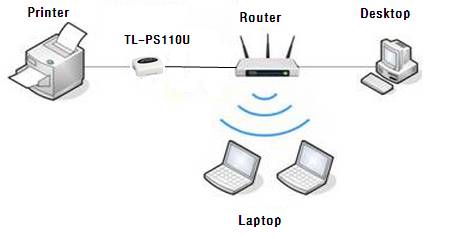
Domyślny adres IP serwera druku to 192.168.0.10. Przed rozpoczęciem konfiguracji należy sprawdzić adres IP routera. Przeważnie jest nim adres bramy komputera.
W niniejszym przewodniku, za adres IP routera przyjęto: 192.168.1.1. Jeżeli adres IP routera jest z zakresu 192.168.0.x (gdzie x: 1~254), należy przejść do kroku 4.
Krok 1 Podłącz bezpośrednio komputer z zainstalowanym systemem MAC do serwera druku kablem sieciowym. Na komputerze z zainstalowanym systemem MAC kliknij ikonę Apple a następnie opcję System Preferences.
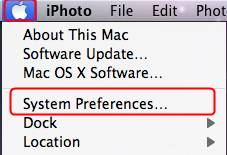
Wybierz opcję Internet & Wireless->Network.
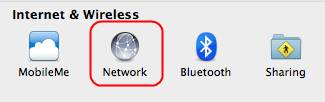
Krok 2 Wybierz opcję Ethernet, z rozwijanej listy wybierz opcję Configure IPv4 - Manually, a następnie wprowadź parametry adresu IP i maski podsieci jak poniżej. Naciśnij przycisk Apply.
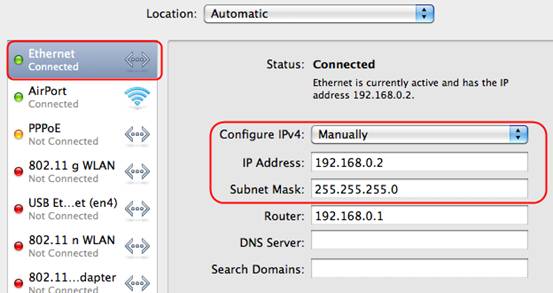
Krok 3 Otwórz przeglądarkę Safari, w pole adresowe wpisz: http://192.168.0.10. Wybierz opcję Setup -> TCP/IP. Zmień adres IP na następujący: 192.168.1.10, a następnie naciśnij przycisk Save & Restart.
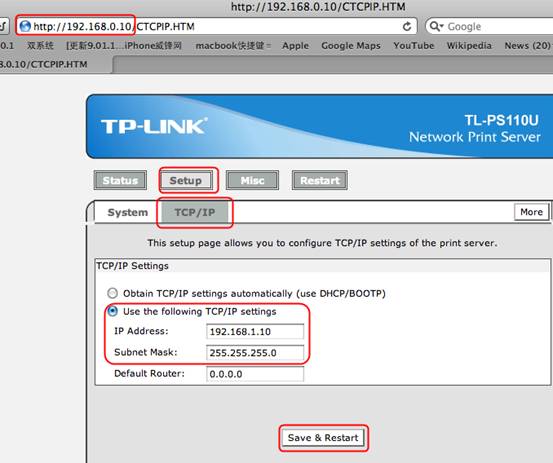
Krok 4 Podłącz drukarkę do serwera druku, a następnie serwer druku do portu LAN routera. Podłącz komputer z zainstalowanym systemem MAC do routera (przewodowo lub bezprzewodowo).
Wybierz ikonę Apple, a następnie ponownie opcje System Preferences-> Internet & Wireless-> Network. Zaznacz opcję Ethernet; z rozwijanej listy Configure IPv4 wybierz Using DHCP. Następnie naciśnij przycisk Apply.
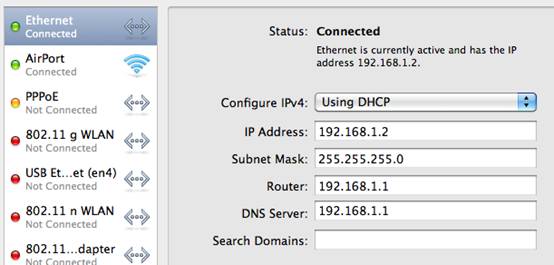
Krok 5 Wybierz ikonę Apple, a następnie opcje System Preferences ->Hardware ->Print & Fax.

Aby dodać drukarkę, w nowym oknie wybierz przycisk “+”.
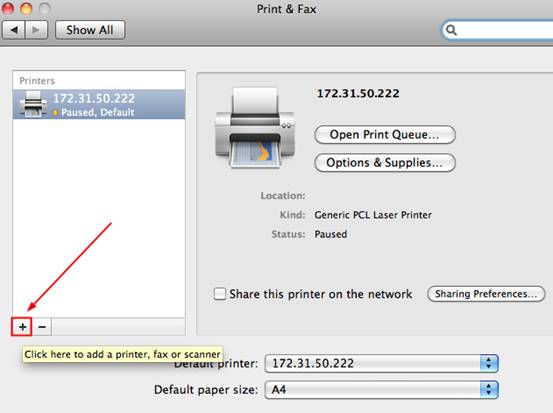
Krok 6 Na górnym pasku zaznacz ikonę IP i wprowadź poniższe ustawienia:
Ø Protocol: Line Printer Daemon - LPD
Ø Address: 192,168.1.10 (Adres IP serwera druku)
Ø Queue: lp1
Następnie wybierz sterownik drukarki i naciśnij przycisk Add aby zakończyć proces instalacji.
Jeżeli nie można odnaleść właściwego sterownika drukarki, można zaznaczyć opcje Generic PostScript Printer / Generic PCL Laser Printer lub Auto Select.
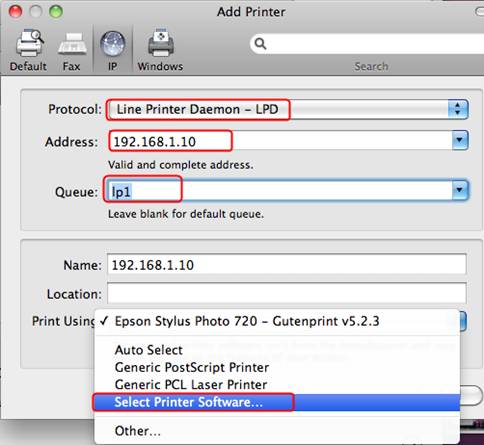
Krok 7 Nowa drukarka zostanie wyświetlona w ramce. Aby drukarka pracował jako urządzenie domyślne, należy zaznaczyć 192.168.1.10 jako 'default'.
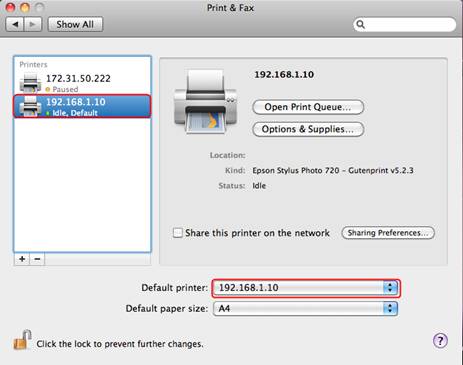
Konfiguracja została zakończona. Jeżeli nadal występują problemy z poprawnym uruchomieniem drukarki, prosimy o kontakt: support@tp-link.com.
Czy ten poradnik FAQ był pomocny?
Twoja opinia pozwoli nam udoskonalić tę stronę.
z United States?
Uzyskaj produkty, wydarzenia i usługi przeznaczone dla Twojego regionu.